Sommario
Questo articolo illustra come realizzare un grafico a torta del budget in excel. Un grafico a torta è un grafico circolare. È un grafico statistico diviso in fette per evidenziare le proporzioni numeriche di un insieme di dati. Un grafico a torta del budget illustra la proporzione di spese di ogni bilancio Date una rapida occhiata all'articolo per scoprire come realizzare un grafico a torta del budget in Excel.
Scarica il quaderno di esercizi
È possibile scaricare la cartella di lavoro pratica dal pulsante di download qui sotto.
Grafico a torta del bilancio.xlsxPassi per creare un grafico a torta del budget in Excel
Seguite i passaggi seguenti per creare rapidamente un grafico a torta del budget in Excel.
📌 Fase 1: Definizione delle categorie di budget
- Tutti i grafici in Excel vengono creati a partire da una tabella o da un intervallo di dati, e non fa eccezione il grafico a torta del budget.
- La fonte dei dati per un grafico a torta del budget deve contenere le categorie del budget e le relative spese.
- Il vostro budget può includere l'affitto o l'alloggio, i trasporti, le spese di viaggio, l'assicurazione del veicolo, il cibo, gli alimentari, le bollette, le bollette del telefono cellulare, l'assistenza all'infanzia, le spese scolastiche, il cibo e la cura dell'animale domestico, l'assicurazione dell'animale domestico, l'abbigliamento e la cura della persona, l'assicurazione sulla vita, l'assicurazione sanitaria, l'assicurazione della casa, l'intrattenimento, i prestiti agli studenti, il debito della carta di credito,fondo di emergenza, ecc.
- Qui, ho elencato alcune categorie in celle B5:B10 ad esempio.
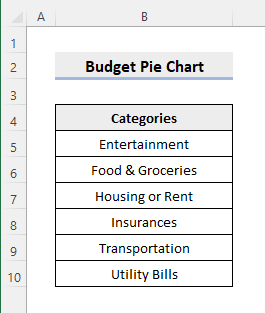
Per saperne di più: Come fare budget e previsioni in Excel (2 modi adatti)
📌 Fase 2: Inserire gli importi del budget
- Successivamente, è necessario inserire le spese relative a ciascuna categoria di bilancio. Qui, ho inserito gli importi corrispondenti nelle celle C5:C10 .
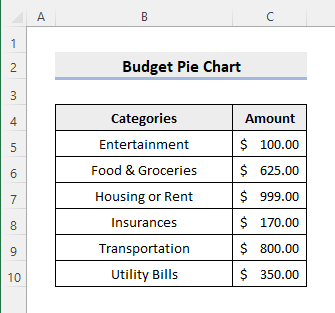
Letture simili
- Come fare un bilancio familiare in Excel (2 modi efficaci)
- Come fare un budget di nozze in Excel (2 metodi adatti)
- Come fare un bilancio familiare in Excel (2 modi intelligenti)
📌 Fase 3: Formattare la tabella del budget
- È possibile utilizzare la tabella di dati di cui sopra per creare il grafico a torta del budget, ma è meglio ordinare gli importi nel set di dati per rendere il grafico a torta del budget più presentabile.
- A questo punto, selezionare una cella qualsiasi del set di dati contenente gli importi, quindi selezionare Ordinamento e filtro nel Editing dal gruppo Casa Come mostrato di seguito, fare clic su Dal più grande al più piccolo o Dal più piccolo al più grande Il set di dati verrà quindi ordinato di conseguenza.
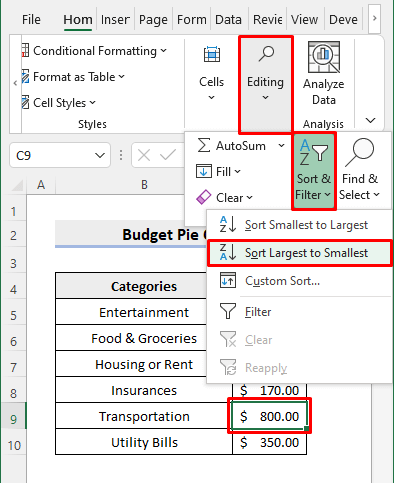
📌 Passo 4: Inserire un grafico a torta
- Poiché la nostra tabella di bilancio è formattata correttamente, ora possiamo inserire il grafico a torta del bilancio.
- A questo punto, selezionare una cella del set di dati, quindi fare clic sul pulsante Inserire un grafico a torta o a ciambella nella finestra di dialogo Grafici dal gruppo Inserire Scegliere quindi il tipo di diagramma a torta che si desidera inserire. In questo caso inseriremo un grafico a torta Torta 2-D grafico.
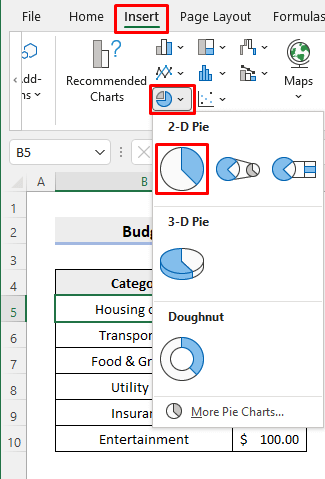
- Successivamente, verrà visualizzato il seguente risultato.
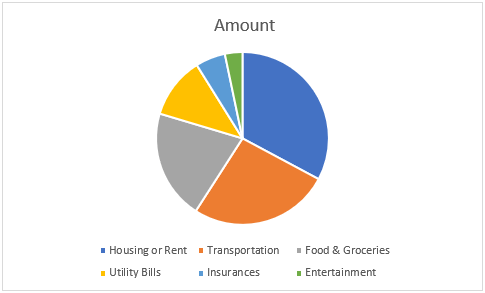
📌 Fase 5: Modifica del grafico a torta del budget
- Ora è necessario modificare il grafico a torta per renderlo più presentabile. Innanzitutto, fare clic sul titolo del grafico (Importo) e assegnare un titolo appropriato (ad esempio, Budget mensile).
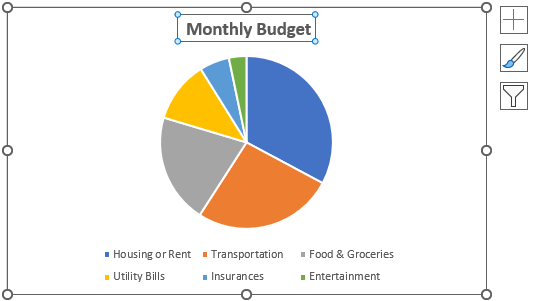
- Successivamente, fare clic sul pulsante Elementi del grafico icona ( + ) nell'angolo in alto a destra. È possibile mostrare/nascondere le categorie utilizzando i tasti Leggenda Fare clic su Diritto per mostrare le categorie a destra del grafico e così via. È anche possibile fare clic sulle categorie per renderle in grassetto o aumentare la dimensione dei caratteri.
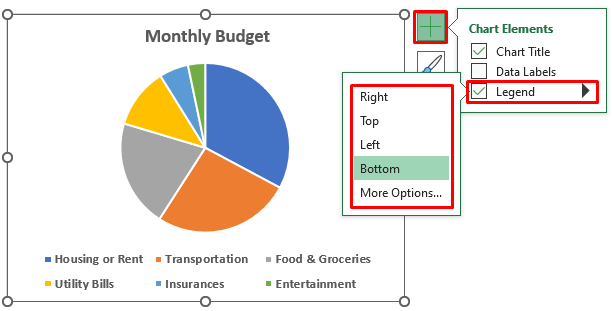
- Ora, controllare il Etichette dati per visualizzare gli importi nel grafico. Se si desidera visualizzare solo la percentuale, selezionare Altre opzioni .
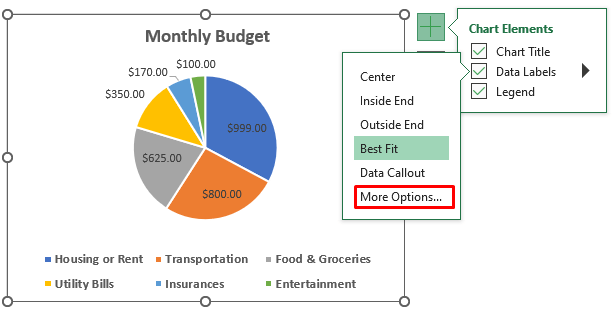
- Successivamente, verrà visualizzata la schermata Formato delle etichette dei dati Ora, controllare il Percentuale e poi deselezionare la casella di controllo Valore casella di controllo.
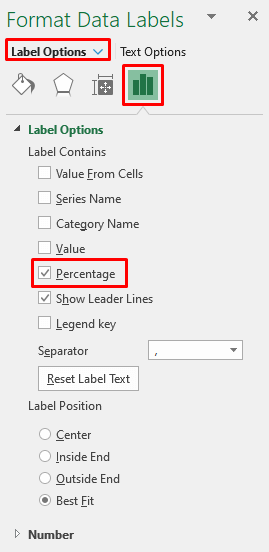
- Successivamente, verranno mostrate solo le percentuali degli importi.
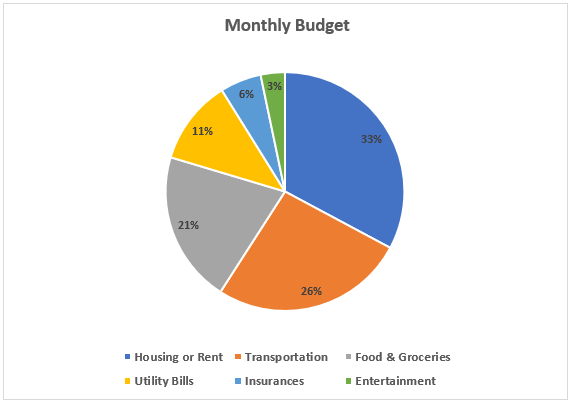
📌 Fase 6: Progettazione del grafico a torta del budget
- È possibile scegliere tra diversi design e colori per il grafico a torta del budget. Fare clic sul grafico per accedere alla sezione Design dei grafici Per farlo, si può anche formattare il grafico dalla scheda Formato scheda.

📌 Fase 7: Finalizzare il diagramma a torta del budget
- Dopo aver scelto il design e i colori appropriati, il grafico a torta del budget finale può apparire come il seguente.
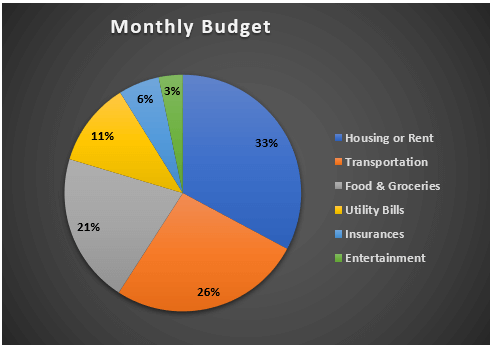
Cose da ricordare
- Prima di inserire il grafico a torta, è necessario selezionare una cella del set di dati o l'intero set di dati. Excel dovrebbe rilevare automaticamente l'intervallo di dati, altrimenti è necessario inserirlo manualmente.
- È necessario fare clic sul grafico a torta per accedere alle opzioni di modifica.
Conclusione
Ora sapete come creare un grafico a torta del budget in Excel. Avete ulteriori domande o suggerimenti? Fatecelo sapere nella sezione dei commenti qui sotto. Potete anche visitare il nostro sito ExcelWIKI Rimanete con noi e continuate a imparare.

